Configuración de los servidores de autenticación
En Ajustes - Servidores de autenticación puede configurar lo siguiente:
Sincronizar usuarios desde y/o hacer que se autentiquen hacia un servidor LDAP, como un dominio local de Active Directory.
Sincronice los usuarios desde su Entra ID de Microsoft y utilice Iniciar sesión con Microsoft para la Interfaz Web MyQ y los Clientes móvil y de escritorio.
Autenticar usuarios contra un servidor Radius.
Posteriormente, puede asignar el servidor de autenticación creado aquí para que lo utilicen todos los usuarios sincronizados automáticamente cuando se creación de la fuente de sincronización de usuarios.
También puede controlar estos ajustes para cada usuario individualmente en su perfil en el Página de usuarios.
Si sólo autentica a los usuarios con MyQ (tarjetas de identificación, PIN y contraseñas) y, por lo tanto, no utiliza ningún servidor de autenticación remoto, o necesita integrarse con otro proveedor de autenticación externo, consulte Autenticación de usuarios para más detalles.
Limitaciones
Los usuarios que utilicen un servidor de autenticación LDAP, Microsoft Entra ID o Radius no pueden iniciar sesión en la Interfaz Web de Usuario MyQ con un PIN. Sin embargo, pueden utilizar su PIN en los terminales MyQ Embedded y MyQ Desktop Client hasta la versión 10.0.
Añadir un nuevo servidor LDAP:
Haga clic en +Añadir y seleccione Servidor LDAP. El nuevo panel de propiedades del servidor LDAP se abre en la parte derecha de la pantalla.
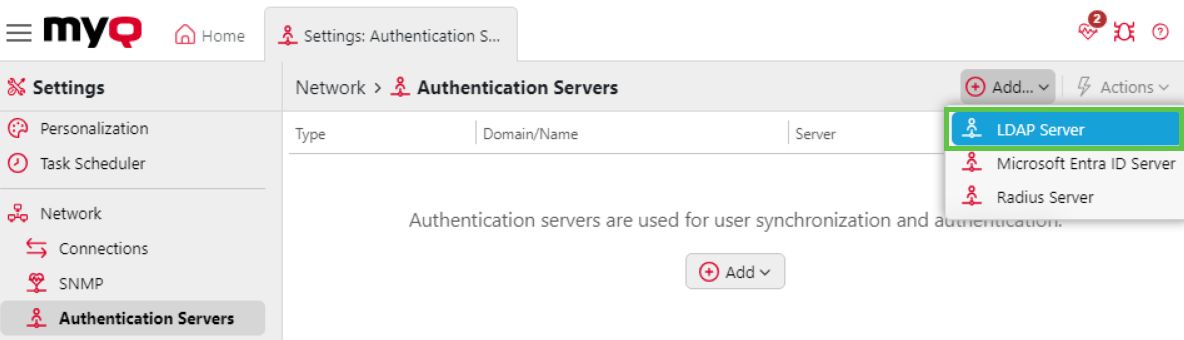
Introduzca el LDAP Dominio.
Seleccione el LDAP Tipo como Directorio Activo o, si es necesario, una de las otras opciones LDAP como Novell, OpenLDAP, o Lotus Domino.
Debe permitir que la conexión LDAP sea segura seleccionando la opción Seguridad que desea utilizar.
Para Directorio Activo, debe seleccionar
TLSen el Seguridad campo.
Introduzca el Servidor nombre de host y el puerto de comunicación.
Para Directorio Activoutilice el botón Servidor puerto
636para una comunicación segura con TLS. También puede dejar la dirección IP o el nombre de host vacíos si no los conoce. El servidor se descubrirá automáticamente.
Si tiene más direcciones relacionadas con un servidor LDAP, puede añadirlas haciendo clic en Añadir.
Haga clic en Guardar. El servidor LDAP aparece ahora en la lista de servidores.
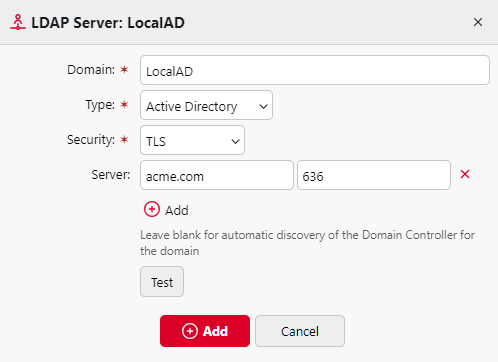
Añadir un nuevo Microsoft Entra ID Server:
Haga clic en +Añadir y seleccione Servidor Microsoft Entra ID. El nuevo panel de propiedades del servidor Microsoft Entra ID se abre en la parte derecha de la pantalla.
Si ya ha añadido el ID de Microsoft Entra en el Conexiones el servidor aparece en la lista. Si no es así, haga clic en Añadir nuevoañada primero la conexión Microsoft Entra ID (siga las instrucciones guía para crear un nuevo conector Entra ID).
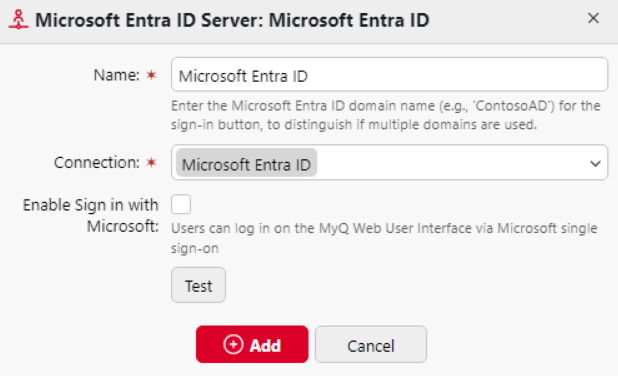
Compruebe el Activar el inicio de sesión con Microsoft si desea permitir a los usuarios el método de inicio de sesión Iniciar sesión con Microsoft.
Haga clic en Guardar. El Microsoft Entra ID Server aparece ahora en la lista de servidores.
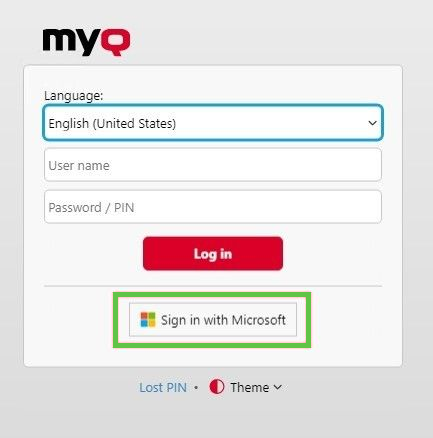
Añadir un nuevo servidor Radius:
Haga clic en +Añadir y seleccione Servidor Radius. El nuevo panel de propiedades del servidor Radius se abre en la parte derecha de la pantalla.
Introduzca el servidor Radius Nombre.
Introduzca el Servidor Dirección IP o nombre de host, el puerto de comunicación y el secreto compartido.
Si tiene más direcciones relacionadas con un servidor Radius, puede añadirlas haciendo clic en Añadir.
Haga clic en Guardar. El servidor Radius aparece ahora en la lista de servidores.
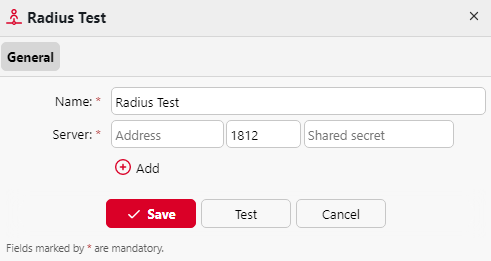
Cuando se cambia el nombre de un servidor de autenticación, el servidor con el nombre antiguo seguirá apareciendo en la configuración del servidor de autenticación de un perfil de usuario, junto al servidor con el nombre nuevo. El servidor antiguo se elimina después de que la siguiente sincronización de usuarios propague los cambios.
.png)